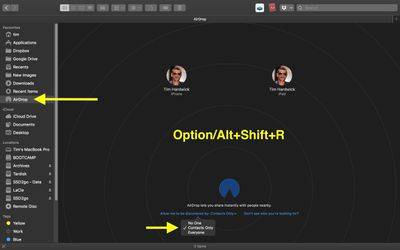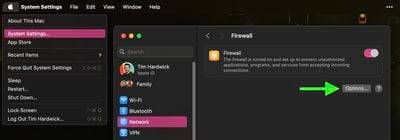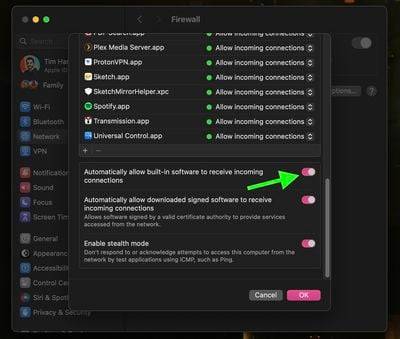AirDrop 是 Apple 设备上的一项便捷功能,因为它可以让用户发现附近的 Mac、iPhone 和 iPad,并通过 Wi-Fi 和蓝牙在它们之间安全地传输项目,甚至通过蜂窝网络继续进行更大的传输。唯一的问题是它并不总是有效。
AirDrop 旨在让您发送和接收照片、视频、文档、联系人、密码以及可通过 Apple 设备上的应用内“共享”按钮传输的任何其他内容。由于 AirDrop 可以在 Mac、iPhone 和 iPad 之间使用,因此检查 AirDrop 是否有问题的第一件事是确保您的设备支持它。
1.检查您的设备是否支持AirDrop
iPhone 和 iPad:若要在 iOS 上使用“隔空投送”,您需要使用 iPhone 5 或更新机型、iPad 4 或更新机型、iPad mini 或第五代 iPod touch。iPhone 需要运行 iOS 7 或更高版本,iPad 必须运行 iPadOS 13 或更高版本。请注意,通过互联网/蜂窝网络继续“隔空投送”传输需要 iOS 17.1 或 iPadOS 17.1 或更高版本。
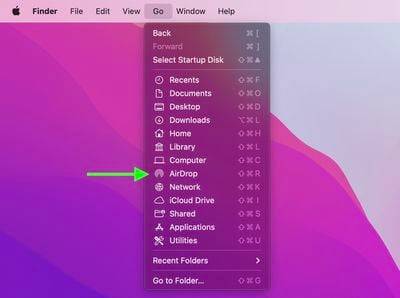
苹果:2012 年及之后发布且运行 OS X Yosemite 或更高版本的所有 Mac 机型都支持 AirDrop。您可以通过点按 Dock 中的 Finder 图标并在菜单栏中选择前往来确认您的 Mac 是否与 AirDrop 兼容。如果“隔空投送”未列为选项,则您的 Mac 与该功能不兼容。
2.检查AirDrop设置
“隔空投送”有一个非活动设置和两个活动设置:“收发”可防止任何人通过“隔空投送”与您共享任何内容,“仅通讯录”将共享限制为电子邮件地址或手机号码出现在通讯录中的人员,以及“所有人 10 分钟”暂时接受来自任何发件人的共享(注:在早期版本的 iOS 和 iPadOS 上, 后一个选项称为 Everyone。引入 10 分钟限制是为了帮助防止用户成为未经请求的 AirDrop 共享的受害者。
如果您在让“隔空投送”正常工作时遇到问题,请尝试切换到“所有人”(10 分钟)(或“所有人”)(如果尚未选择)。
在 iPhone 和 iPad 上调整 AirDrop 设置
- 在iPhone或iPad上启动“设置”应用。
- 向下滚动并轻点“通用”。
- 轻点“隔空投送”。
- 轻点“所有人”10 分钟(或“所有人”)。
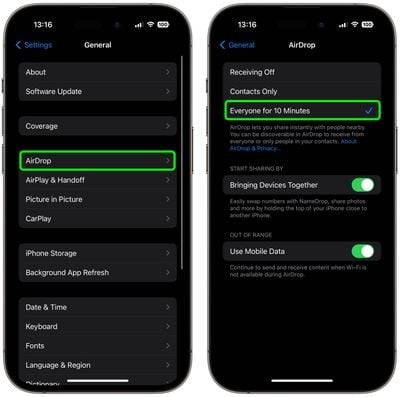
在 Mac 上调整 AirDrop 设置
- 在 Mac 上打开 Finder 窗口。
- 从“访达”边栏中选择“隔空投送”(如果“隔空投送”未列出,请使用键盘组合 Command-Shift-R 将其打开。

- 单击以“允许我被发现者:”开头的设置,然后从下拉菜单中选择所有人。
在 Mac 上,还可以在菜单栏最右侧的“控制中心”中找到“隔空投送”设置。
3.切换Wi-Fi和蓝牙
AirDrop 依靠 Wi-Fi 和蓝牙通过无线传输文件。如果您仍然无法让“隔空投送”正常工作,请尝试完全关闭设备上的两个无线电,然后重新打开它们。
在 iPhone 和 iPad 上切换 Wi-Fi
- 在iOS设备上启动设置。
- 点按 Wi-Fi。
- 轻点 Wi-Fi 旁边的开关将其关闭,然后再次轻点它以重新打开。
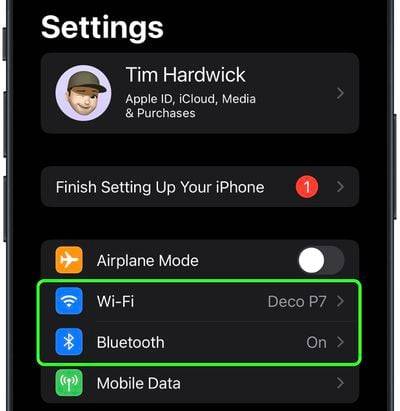
在 iPhone 和 iPad 上切换蓝牙
- 在iOS设备上启动设置。
- 点击蓝牙。
- 轻点蓝牙旁边的开关将其关闭,然后再次轻点它以重新打开。
在 Mac 上切换 Wi-Fi 和蓝牙
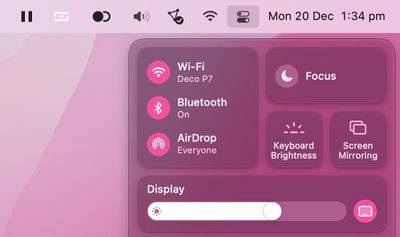
要在 macOS 中切换 Wi-Fi 和蓝牙,只需单击菜单栏最右侧的“控制中心”图标,然后单击“蓝牙”和“Wi-Fi”面板以切换它们旁边的开关。
4.禁用个人热点
如果您在 iPhone 上托管“个人热点”以提供对另一台设备的互联网访问,则“隔空投送”将无法使用。唯一的解决方案是关闭个人热点。这将使使用热点的设备无法使用互联网连接,但一旦您通过 AirDrop 传输文件,您始终可以再次打开它。
在 iOS 13.1 及更高版本中,Apple 在“设置”->“个人热点”中不包含开/关开关。这一变化背后的想法是,您的热点随时准备为您的其他设备提供互联网访问。在此基础上,如果没有可用的 Wi-Fi 互联网连接,经过验证的设备可能会自动连接到您附近的即时热点。
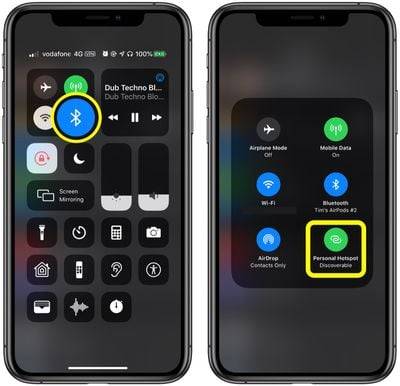
要防止设备连接到您的 iPhone 或 iPad 热点,请启动控制中心:长按蓝牙按钮,如果下一个屏幕上的个人热点按钮为绿色,请点击它以使您的热点无法发现。
5.确保您的iPhone或iPad已解锁
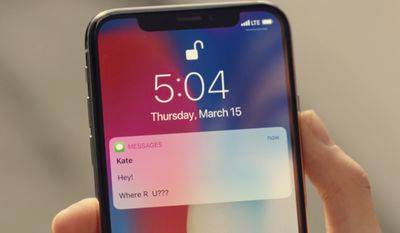
如果您的设备处于锁定或关机状态,则其他人不会将其显示为通过“隔空投送”发送内容的可用设备。如果您想通过“隔空投送”接收文件,请确保您的 iPhone 或 iPad 已开机,并且已使用 FaceTime 通话、触控 ID 或密码将其解锁。
6. 使设备彼此靠近
当共享 Wi-Fi 网络不可用时,“隔空投送”仅依靠蓝牙来查找设备和传输文件。
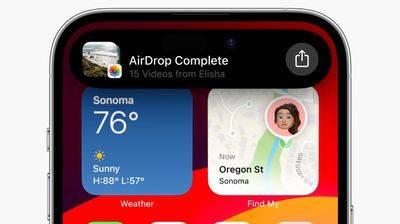
蓝牙在现代 iPhone 上的范围约为 33 英尺(10 米),因此请确保您要在 AirDrop 之间使用的两台设备在此范围内,否则可能无法正常工作。
7.限制Mac上的防火墙
如果您尝试将文件隔空投送到 Mac,但它在发送设备上未显示为选项,请尝试限制 Mac 防火墙的严格程度。
- 在 Mac 上,点按菜单栏中的 Apple 符号,然后选择“系统设置…”(在较旧的 Mac 上选择“系统偏好设置…”)。
- 选择“网络”菜单(在较旧的 Mac 上为“隐私与安全性”)。

- 单击“选项…”。(在较旧的 Mac 上,点按挂锁并输入您的管理员密码或使用触控 ID,然后点按“防火墙选项…”。
- 关闭(或取消选中“阻止所有传入连接”旁边的框)。
- 打开(或选中旁边的框)自动允许内置软件接收传入连接。

8.硬重置您的设备
如果以上方法均未解决iOS设备上的AirDrop问题,请尝试进行硬重置。该过程因设备型号而异。